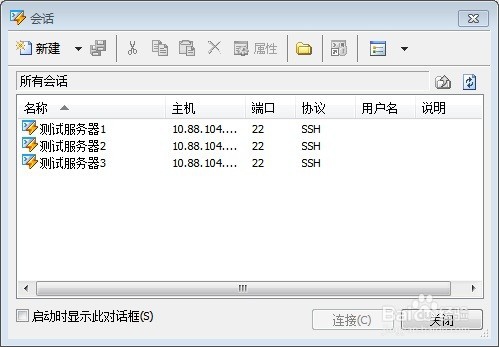1、查看当前PC机1中Xshell中的session

2、打开Xshell 5程序,点击“文件”->“导出”,弹出如下窗口

3、点击“下一步”,弹出如下窗口,点击“完成”后,可在桌面看到session(1).xts

4、将文件拷贝到PC机2,查看本机Xshell中的session
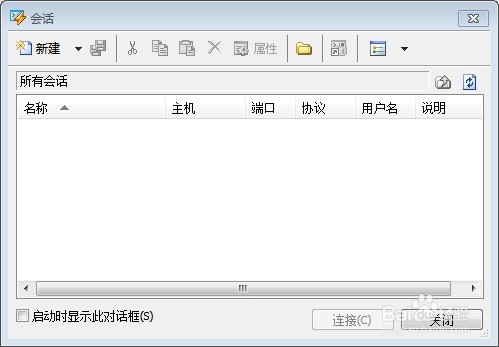
5、打开Xshell,点击“文件”->"导入",弹出如下窗口

6、选择session(1).xts,点击下一步

7、使用默认的“Xshell”,点击下一步

8、点击“完成”,查看PC机2中Xshell的session。session已经成功导入